在使用Word文档进行编辑和排版时,有时会遇到需要删除一整页内容的情况,无论是为了调整文档结构、去除多余空白页,还是修正误操作导致的页面增加,掌握如何高效地删除整页内容都是非常实用的技能,本文将详细介绍在Microsoft Word中删除一整页的几种方法,并提供一些常见问题的解答,帮助您更加灵活地处理文档。
一、使用“Backspace”或“Delete”键
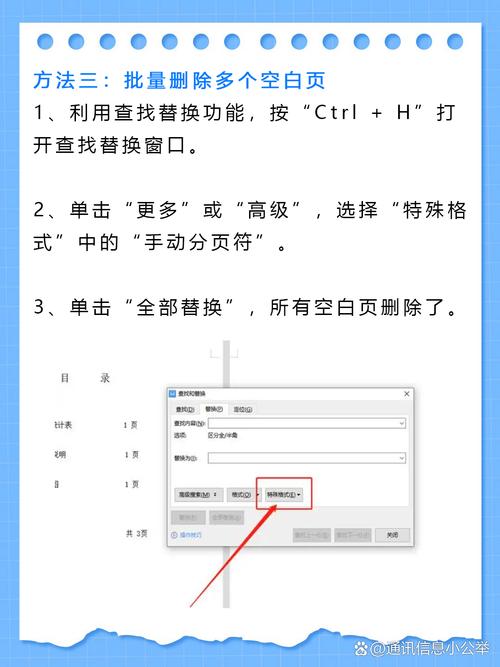
方法描述:
定位光标:将光标放置在您希望删除的页面的开始位置,或者该页面上任意一个字符之后。
连续删除:按下并持续按住“Backspace”键(对于页面开头)或“Delete”键(对于页面中间或末尾),直到整页内容被删除。
注意事项:
这种方法适用于删除包含文字、图片等元素的页面,但如果页面主要由空白或仅含少量格式标记构成,可能需要更长时间才能完全删除。
利用“导航窗格”选择整页
方法描述:

开启导航窗格:在Word的左侧边缘,点击或滑动以展开“导航”窗格。
选择文本范围:在导航窗格中,找到并点击您想要删除的页面对应的标题或段落,这样可以选择整个页面的内容。
删除选定内容:选中后,直接按“Delete”键即可删除整页。
优势:
快速定位并选择整页内容,尤其适合长文档中的精确删除。
通过“分页符”或“分节符”删除
情况说明:
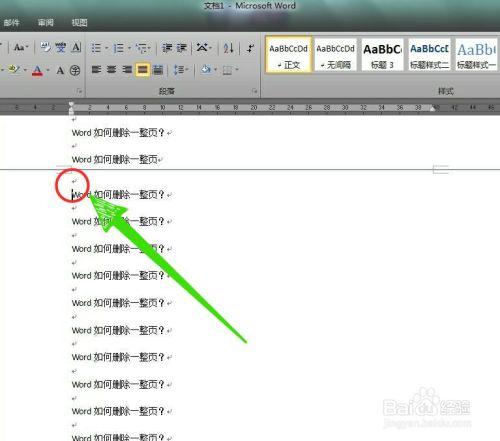
如果页面是由于人为插入的分页符(如“下一页”分页符)或分节符导致的,可以直接删除这些符号来移除额外的页面。
操作步骤:
显示编辑标记:点击Word界面底部的“¶”按钮(或按Ctrl+),以显示所有非打印字符,包括分页符和分节符。
定位并删除:将光标置于分页符或分节符之前,按“Delete”键删除,这样紧随其后的空白页或不必要的分节将被移除。
调整页面布局以减少空白页
场景分析:
页面底部的大量空白是由于前一页内容的格式设置(如段落间距、表格等)造成的。
解决方法:
调整段落间距:选中前一页的所有内容(可以按Ctrl+A全选当前页),然后在“段落”设置中适当减小段前或段后的间距。
优化表格:如果空白页由表格引起,尝试调整表格大小或删除多余的表格行/列。
使用“草稿”视图模式
操作指南:
切换到草稿视图:在Word的功能区选择“视图”选项卡,然后点击“草稿”。
直接删除:在草稿视图下,文档的布局更为简化,可以直接看到并选择那些不需要的空白页,使用“Delete”键进行删除。
FAQs
Q1: 如果删除后文档格式错乱怎么办?
A1: 删除操作有时可能会影响文档的整体格式,特别是当涉及到分页符或分节符时,建议在删除前保存文档副本,以便出现问题时可以恢复,若格式错乱,可通过调整段落设置、重新应用样式或使用Word的“文档修复”功能尝试恢复。
Q2: 为什么有时候按“Delete”键无法删除整页?
A2: 这可能是因为页面上没有实际的编辑内容(如只有分页符),或者页面是由特定的格式设置(如表格、大型图表)造成的空白,在这种情况下,需要根据上述方法检查并针对性地处理,如直接删除分页符、调整格式设置等。
以上内容就是解答有关word文档怎么删除一整页的详细内容了,我相信这篇文章可以为您解决一些疑惑,有任何问题欢迎留言反馈,谢谢阅读。
内容摘自:https://news.huochengrm.cn/cyzx/9958.html
